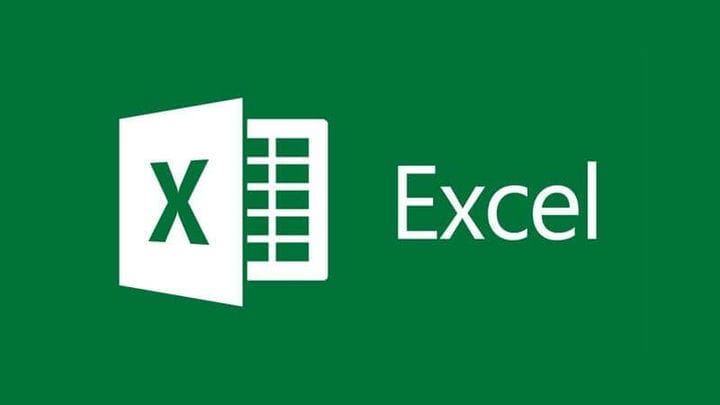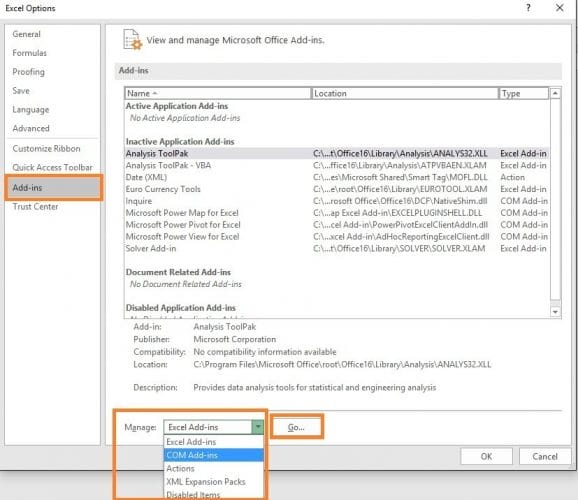¿Tiene el error de tiempo de ejecución de VBA 1004? Solucionarlo rápido con estos pasos
- Encontrar el error de tiempo de ejecución de VBA 1004 no es una buena señal, pero este artículo podría resultar útil.
- Este error implica que no podrá usar MS Excel normalmente, lo que puede causar una variedad de problemas en el trabajo.
- Para obtener información más útil y detallada, no dude en visitar nuestro extenso Centro de Microsoft Excel.
- Si desea estar siempre a un paso de los errores en tiempo de ejecución, marque nuestra útil página web Errores en tiempo de ejecución.
Para solucionar varios problemas de la PC, recomendamos DriverFix: este software mantendrá sus controladores en funcionamiento, lo que lo mantendrá a salvo de errores comunes de la computadora y fallas de hardware. Verifique todos sus controladores ahora en 3 sencillos pasos:
- Descargue DriverFix (archivo de descarga verificado).
- Haga clic en Iniciar escaneo para encontrar todos los controladores problemáticos.
- Haga clic en Actualizar controladores para obtener nuevas versiones y evitar fallas en el sistema.
- DriverFix ha sido descargado por 502,786 lectores este mes.
Si trabaja en una organización, lo más probable es que tenga la última versión de la suite de Microsoft Office u Office 365 instalada en su PC.
Incluso si esta es una de las mejores herramientas de hoja de cálculo del mercado, esto no hace que Microsoft Excel sea inmune a errores ocasionales. Este sería el caso con un mensaje de error que los usuarios han informado: Error de tiempo de ejecución 1004. Error definido por la aplicación o definido por el objeto.
¿Cómo puedo solucionar el error de tiempo de ejecución de VBA 1004?
1 Verifique sus complementos de Excel
- Haga clic en Archivo -> Opciones -> Seleccionar complementos
- Haga clic en el botón Ir
- Seleccione los complementos que desea deshabilitar o eliminar
- Desmarque la casilla frente al complemento respectivo
- Haga clic en Aceptar
2 Verifique Excel o instale las últimas actualizaciones
- Haga clic con el botón derecho en el botón Inicio
- Seleccione Aplicaciones y funciones en el menú emergente.
- Seleccione Microsoft Excel y seleccione Modificar
Dependiendo de si su copia de Office es Click-to-run o una instalación basada en MSI, los siguientes pasos variarán un poco.
Hacer clic para ejecutar
Una ventana llamada ¿Cómo le gustaría a reparar sus programas de Office aparecerá
- Seleccione Reparación en línea
- Elija Reparar para asegurarse de que todo se arregle
Basado en MSI
- En Cambiar su instalación, seleccione Reparar
- Haga clic en Continuar.
- Siga las instrucciones dadas para completar el proceso.
3 El rango con nombre no existe
La causa más común de un error en tiempo de ejecución 1004 es cuando el código VBA se refiere a un rango con nombre que no existe. Tal vez el nombre esté mal escrito en el código o tal vez se use un nombre válido, pero está en una hoja de trabajo inactiva. En este segundo caso, la solución es calificar la referencia de rango con una hoja de trabajo (y quizás el libro de trabajo).
- La hoja de trabajo Sheet1 está activa, el rango con nombre Foobar está en Sheet2
- Dim cel como rango
- Establecer cel = Range (“Foobar”) ‘Causa el error de tiempo de ejecución 1004
- Establecer hojas de trabajo de cel (“Hoja2”). Rango (“Foobar”) ‘Esto funciona
Una causa menos común de errores 1004 es cuando usa una fórmula con nombre o una constante en una declaración de rango. VBA se queja porque la fórmula o constante nombrada devuelve un valor en lugar de una referencia de rango. La solución alternativa es utilizar el método de evaluación para obtener el valor, por ejemplo, encerrando entre corchetes:
- Dim MyVar como doble
- Dim cel como rango
- Establecer rango de cel (“SomeNamedConstant”) ‘Causa el error de tiempo de ejecución 1004
- MyVar = [SomeNamedConstant] ‘Esto funciona.
Tenga en cuenta la falta de comillas dobles
4 Verifique el contenido de la hoja de cálculo
- Insertar una fila o columna
- Realización de cálculos
- Copiar y pegar
- Clasificación
- Abrir o cerrar el libro
Si está realizando alguna de las acciones mencionadas anteriormente y recibe el error, verifique qué es exactamente lo que está mal. Si ese es el caso, intente hacer lo siguiente:
-
Vuelva a verificar las fórmulas
-
Vuelva a verificar los cálculos
-
Evite el uso de formas excesivas
-
Evite el uso de tablas dinámicas complejas
-
Trate de no utilizar macros y gráficos complejos con muchos puntos de datos.
-
- *
En la guía de hoy, exploramos las mejores soluciones que puede intentar para corregir el error de tiempo de ejecución de VBA 1004.
Si este artículo le resultó útil o tiene alguna sugerencia, póngase en contacto con nosotros utilizando la sección de comentarios a continuación.